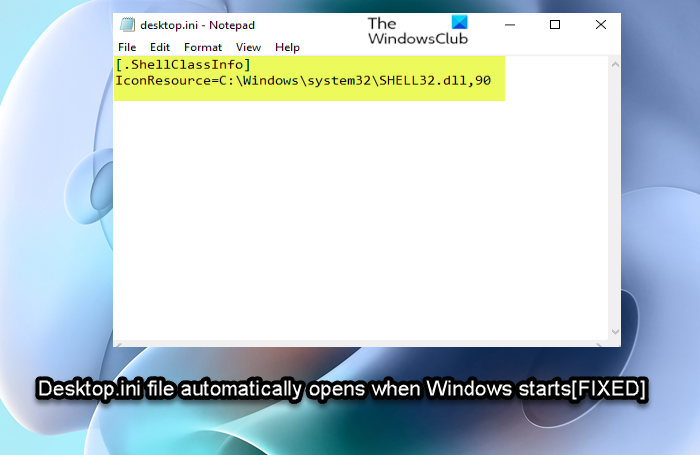Może wystąpić problem polegający na tym, że wiersz polecenia wciąż się wyświetla lub Ten komputer lub folder dokumentów otwiera się automatycznie podczas uruchamiania w systemie Windows 11 lub Windows 10. W tym poście oferujemy sugestie, które możesz spróbować naprawić anomalię, jeśli po uruchomieniu systemu Windows system pomyślnie uruchomi się na pulpicie i zobaczysz plik tekstowy Plik Desktop.ini.
Co to jest desktop.ini w systemie Windows 11/10?
Plik desktop.ini w systemie Windows 11/10 to ukryty plik służący do przechowywania informacji o rozmieszczeniu lub ustawieniach folderu Windows.
Plik tekstowy Desktop.ini może zawierać jedną z następujących wartości ciągu;
[.ShellClassInfo]
IconResource=C:\Windows\system32\SHELL32.dll, 90
[.ShellClassInfo]
[ochrona poczty e-mail]%SystemRoot%\system32\shell32.dll,-21787
W w niektórych przypadkach ten plik tekstowy jest pusty. Jeśli spróbujesz go usunąć, zostanie on usunięty, ale po prostu zostanie odtworzony przez system operacyjny, ponieważ jest to wymagane do przechowywania informacji o układzie folderu.
Problemem dla niektórych jest to, że plik ten otwiera się automatycznie podczas uruchamiania systemu Windows, kiedy nie powinno tego robić! To nietypowe zachowanie ma miejsce, gdy ukryty atrybut pliku desktop.ini w folderze Autostart (shell:Startup) zostanie w jakiś sposób usunięty. Lub, najprawdopodobniej, opcja Ukryj chronione pliki systemu operacyjnego (zalecane) w Opcjach folderów lub Eksploratora plików jest wyłączona.
Plik Desktop.ini otwiera się automatycznie podczas uruchamiania w systemie Windows 11/10
Plik tekstowy Desktop.ini wyskakujący nie ma znanego negatywnego wpływu na system; ale dla wielu użytkowników komputerów PC, którzy uważają to niezwykłe zjawisko za irytujące, aby rozwiązać problem, musisz włączyć ukryty atrybut dla pliku desktop.ini w folderach Autostart i Common Startup, aby uniemożliwić otwieranie pliku podczas uruchamiania na komputerze z systemem Windows 11/10.
Wykonaj następujące czynności:
Naciśnij klawisz Windows + R, aby wywołać okno dialogowe Uruchom.W oknie dialogowym Uruchom wpisz cmd, a następnie naciśnij CTRL + SHIFT + ENTER, aby otworzyć wiersz polecenia w trybie z podwyższonym poziomem uprawnień.W oknie wiersza polecenia skopiuj i wklej poniższe polecenie, a następnie naciśnij Enter.attrib +s +h”%appdata%\Microsoft\Windows\Menu Start\Programy\ Startup\desktop.ini”Po wykonaniu polecenia uruchom następne polecenie poniżej:attrib +s +h”%programdata%\Microsoft\Windows\Menu Start\Programs\Startup\desktop.ini”Po wykonaniu polecenia wyjdź z polecenia CMD.
Teraz sprawdź pulpit i jeśli usunięty plik desktop.ini pojawił się ponownie, wszystko jest w porządku. Możesz teraz ponownie uruchomić komputer i sprawdzić, czy plik notatnika nie otwiera się już automatycznie po uruchomieniu.
Jeśli jednak nie widzisz pliku desktop.ini po wykonaniu tych poleceń, możesz odświeżyć pulpit raz, klikając prawym przyciskiem myszy w dowolnym miejscu na pulpicie i wybierając Odśwież z menu kontekstowego. Jeśli nadal nie widzisz pliku desktop.ini, prawdopodobnie uruchomiłeś polecenia niepoprawnie – sprawdź i ponownie uruchom oba polecenia.
Na koniec, jeśli dotyczy to Twojego przypadku, pamiętaj o ponownym włączeniu opcja Ukryj chronione pliki systemu operacyjnego (zalecane) w Opcjach folderów lub Eksploratora plików.
To wszystko!
Powiązany wpis: folder System32 otwiera się automatycznie podczas uruchamiania
Dlaczego Desktop.ini wciąż się pojawia?
Plik Desktop.ini pojawia się w systemie Windows 11/10, głównie wtedy, gdy opcja Ukryj chronione pliki systemu operacyjnego jest odznaczona w Opcjach folderów. Jest to plik systemowy, który zostanie automatycznie odtworzony.
Czy usunięcie pliku desktop.ini jest w porządku?
Plik desktop.ini można usunąć z dowolnego katalogu, chociaż nie jest to zalecane. Plik zapisuje ustawienia skojarzone z folderem, w którym się znajduje, a jego usunięcie powoduje przywrócenie domyślnych ustawień folderu.
Do czego służy plik ini?
Konfiguracja systemu Windows (inicjalizacja plik) służy do przechowywania ustawień systemu operacyjnego lub aplikacji. Otwieranie lub edytowanie plików INI nie jest powszechną praktyką, ale można je otwierać i zmieniać za pomocą dowolnego edytora tekstu. Wystarczy dwukrotne kliknięcie go, aby automatycznie otworzyć go w aplikacji Notatnik w systemie Windows.
Przeczytaj: Lista ścieżek startowych, folderów i ustawień rejestru w systemie Windows.